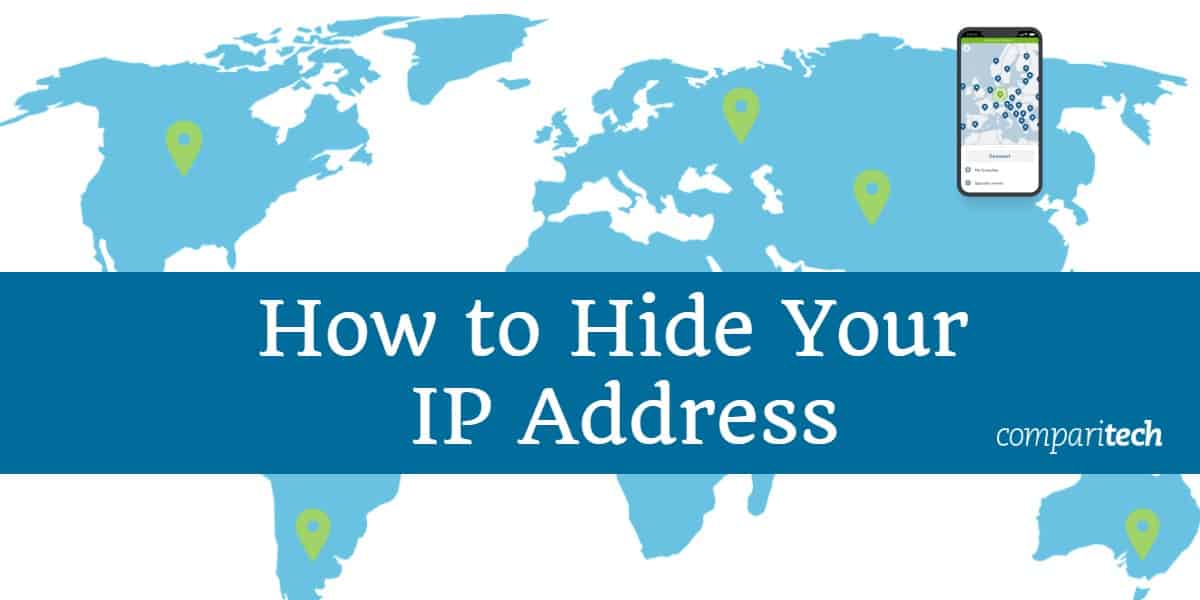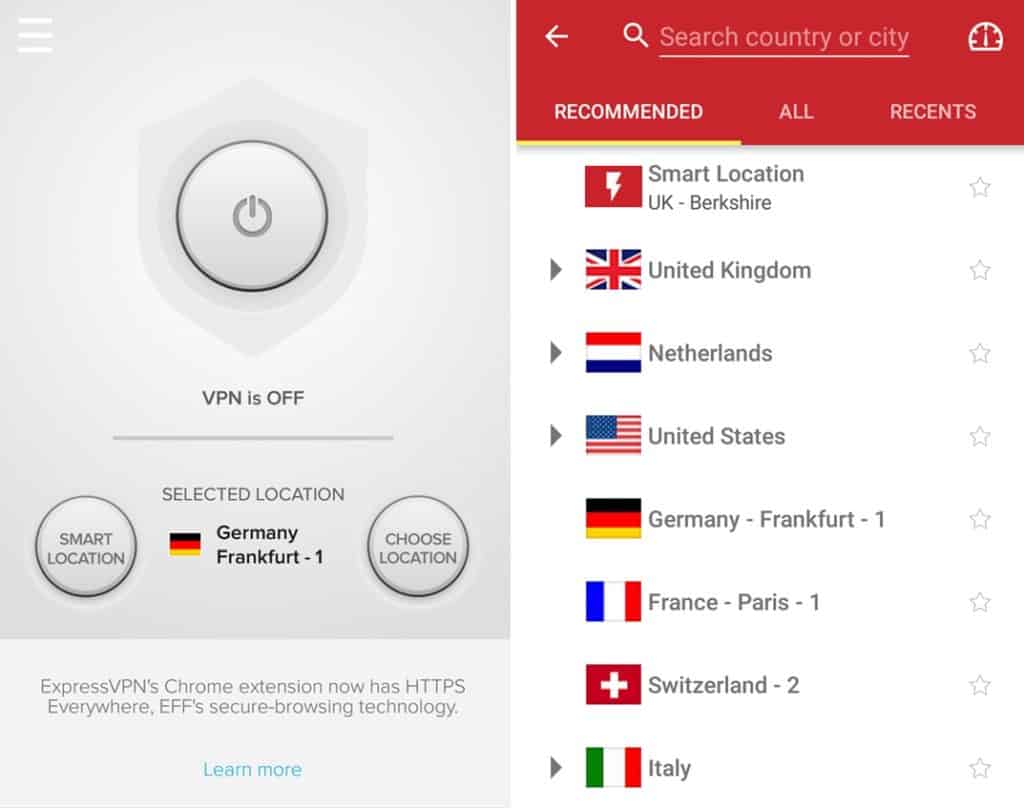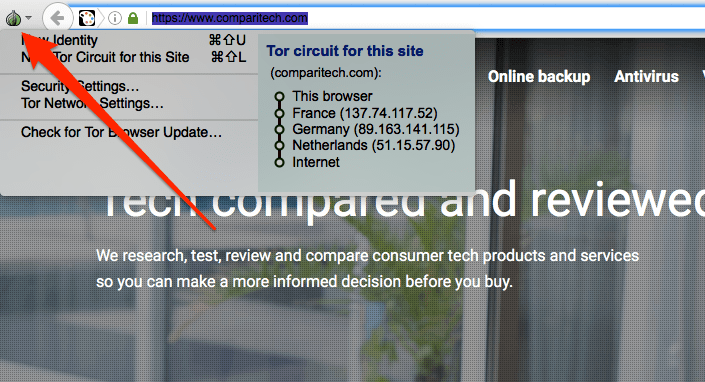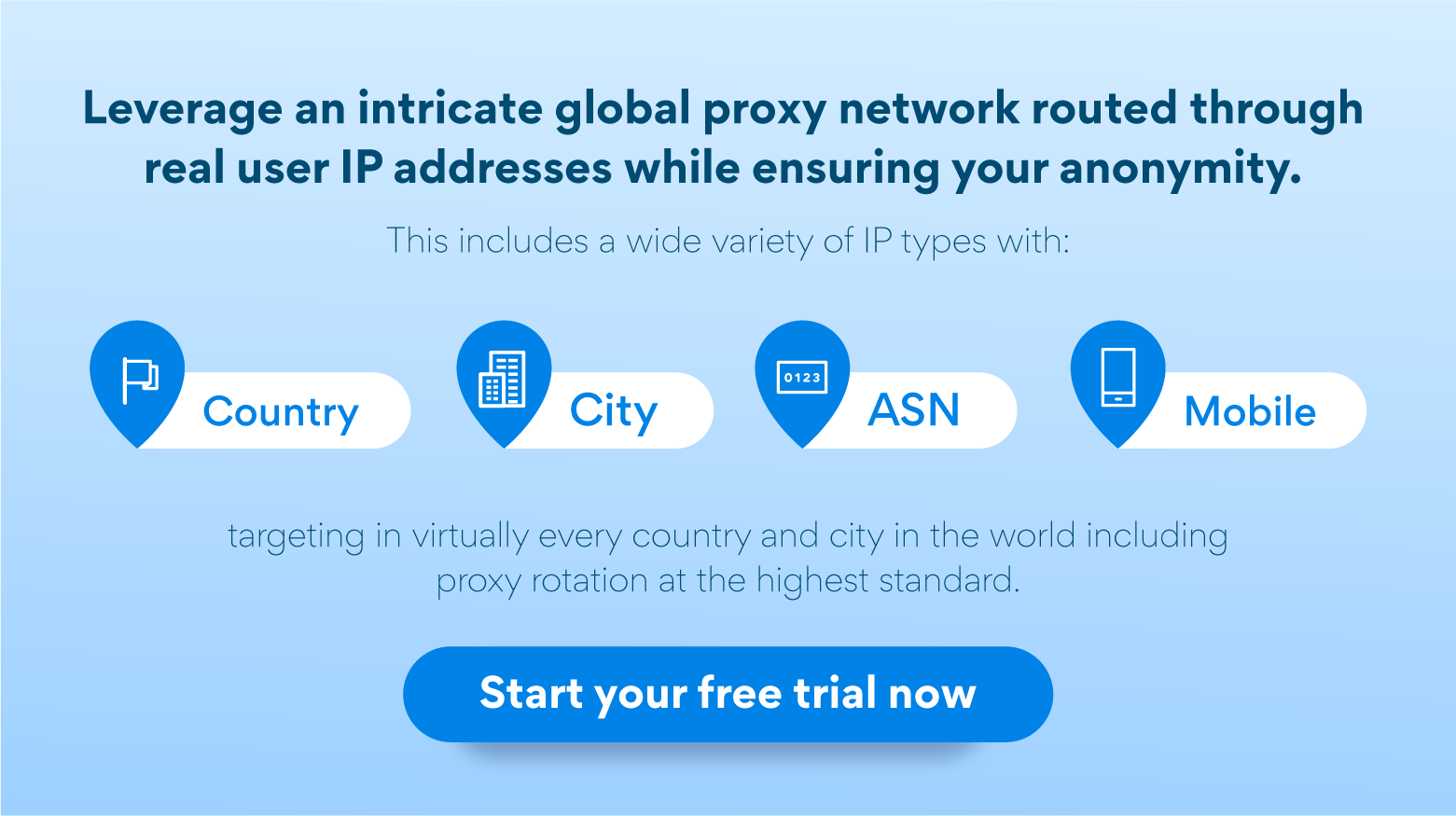Время на прочтение
7 мин
Количество просмотров 151K
Прежде чем мы подробно рассмотрим известные технологии сокрытия своего настоящего IP-адреса, нам следует узнать свой IP-адрес и выяснить некоторые вещи, обличающие наш компьютер в сети, например адрес DNS-сервера. Для этого достаточно зайти на любой сервис проверки анонимности, например www.whoer.net, главное чтобы он обладал интерактивной проверкой вашего компьютера с помощью Java, ActiveX, Flash и Javascipt. Изменить свой IP-адрес, например с помощью Socks или VPN, недостаточно, т.к. существует множество технологий, позволяющих его выявить, которые нужно либо отключить на своем компьютере, либо обмануть. Также не лишним будет изменить передаваемые НТТР-заголовки, это позволит «сбить» определение установленного ПО и географическое место расположения компьютера. Более детально проверить свой компьютер можно в расширенной версии www.whoer.net/ext.
VPN (Virtual Private Network, виртуальная частная сеть)
Внешне VPN-соединение мало чем отличается от подключения к обычной локальной сети: приложения вообще не почувствуют разницы и поэтому без какой-либо настройки будут использовать его для доступа в интернет. Когда одно из них захочет обратиться к удаленному ресурсу, на компьютере будет создан специальный GRE-пакет (Generic Routing Encapsulation, общая инкапсуляция маршрутов), который в зашифрованном виде будет отправлен VPN-серверу. VPN-сервер, в свою очередь, этот пакет расшифрует, разберется, в чем его суть (запрос на закачку какой-либо HTTP-страницы, просто передача данных и т.д.), и выполнит от своего лица (то есть засветит свой IP) соответствующее действие. Далее, получив ответ от удаленного ресурса, VPN-сервер поместит его в GRE-пакет, зашифрует и в таком виде отправит обратно клиенту.
Непрерывное шифрование передаваемых данных — это ключевой момент в обеспечении безопасности. PPTP-траффик может быть зашифрован с помощью MPPE (Microsoft Point-to-Point Encryption, поддерживает 40-, 56- и 128-битные ключи). Это майкрософтовский протокол. Ранние версии были чудовищно дырявы и элементарно взламывались, в новых грубые ошибки исправлены, но потуги майкрософта сделать что-то в области криптографии ничего кроме смеха не вызывают. Новые версии их протоколов просто особо не анализируют на предмет дыр.
OpenVPN — cвободная реализация технологии VPN, организуется на основе общепринятого в Интернете стека протоколов TCP/IP. Это гарантирует работу соединения даже с теми провайдерами, которые не поддерживают PPTP (чаще всего это операторы сотовой связи, которые режут все GRE-пакеты, проходящие через GPRS и EDGE). Также OpenVPN работает даже когда у вас нет реального ip-адреса, в отличие от PPTP, требующего одновременного установления двух сетевых сессий.
У OpenVPN есть целый ряд преимуществ перед технологией VPN:
- Адаптивное сжатие данных в соединении с применением алгоритма компрессии LZO. Cкорость передачи данных через OpenVPN выше чем у PPTP;
- Поддерживает гибкие методы авторизации подлинности клиента, основанные на сертификатах;
- Использование одного TCP/UDP-порта без привязки к конкретному порту ( в нашем случае UDP);
- Шифрование 2048 бит, обеспечивает беспрецедентную безопасность, реализовано через постоянный ключ.
Серверы для анонимных VPN обычно устанавливают в странах, где наиболее лояльно относятся ко взлому, спаму и т.д. (Китай, Корея и прочие). В большинстве случаев имеет место договоренность с администрацией, которая за определенную плату обязуется игнорировать жалобы в abuse-службу и не вести логи. На основе своего опыта работы могу порекомендовать полностью автоматический OpenVPN сервис www.vpnlab.ru c большим выбором серверов.
Proxy, SOCKS
Прокси-сервер (от англ. proxy — «представитель, уполномоченный») — служба в компьютерных сетях, позволяющая клиентам выполнять косвенные запросы к другим сетевым службам.
Сначала клиент подключается к прокси-серверу и запрашивает какой-либо ресурс (например, файл), расположенный на другом сервере. Затем прокси-сервер подключается к указанному серверу, получает ресурс у него и передает клиенту.
То, к каким серверам и по каким протоколам мы может обращаться через прокси, зависит от типа этого прокси, т. е. протокола, по которому мы обращаемся к нему. Типов прокси существует несколько: HTTP-прокси, SOCKS4, SOCKS5 и некотрые другие.
HTTP-прокси наиболее распространены, их легче всего найти в интернете, но работают они только с HTTP (есть и https-прокси), к тому же могут вставлять в заголовки запроса адрес клиента, то есть быть не анонимными.
Протокол SOCKS наиболее примечателен тем, что он инкапсулирует протоколы не прикладного, а транспортного уровня, т.е. TCP/IP и UDP/IP. Поскольку только по этим протоколам возможна работа в Сети, через SOCKS можно работать с любыми серверами, в том числе и такими же SOCKS и, таким образом, организовывать цепочки SOCKS-серверов. По этой же причине все SOCKS-сервера анонимны — невозможно на уровне TCP/IP и UDP/IP передать дополнительную информацию, не нарушив работу вышестоящего протокола.
Еще можно выделить анонимайзеры — выглядят как обычный поисковик, только вместо слов/фраз в них нужно вводить URL того сайта, который ты хотел бы посмотреть. Анонимайзеры представляют собой скрипты, написанные, например, на perl, php, cgi-скрипты.
Пара полезных программ по работе с http-прокси и соксами:
SocksChain — программа, позволяющая работать через цепочку SOCKS или HTTP-прокси (нужно помнить, что любой прокси-сервер, а тем более бесплатный, ведет лог. И человек, который располагает соответствующими правами, всегда сможет вычислить, куда вы заходили и что вы делали, даже если вы будете использовать цепочки из 10 анонимных прокси-серверов в разных концах планеты).
FreeCap — программа для прозрачной переадресации подключений через SOCKS-сервер программ, которые не имеют родной поддержки SOCKS-прокси.
TOR
Tor (The Onion Router) — свободная (BSD) реализация второго поколения onion router (так называемая «луковая (многослойная) маршрутизация»). Система, позволяющая пользователям соединяться анонимно, обеспечивая передачу пользовательских данных в зашифрованном виде. Рассматривается как анонимная сеть, предоставляющая анонимный web-сёрфинг и безопасную передачу данных. С помощью Tor пользователи смогут сохранять анонимность при посещении web-сайтов, публикации материалов, отправке сообщений и работе с другими приложениями, использующими протокол TCP. Безопасность трафика обеспечивается за счёт использования распределённой сети серверов, называемых «многослойными маршрутизаторами» (onion routers).
Пользователи сети Tor запускают onion-proxy на своей машине, данное программное обеспечение подключается к серверам Tor, периодически образуя виртуальную цепочку сквозь сеть Tor, которая использует криптографию многоуровневым способом (аналогия с луком — англ. onion).
Каждый пакет, попадающий в систему, проходит через три различных сервера (нода), которые выбираются случайным образом. Перед отправлением пакет последовательно шифруется тремя ключами: сначала для третьей ноды, потом для второй, и, в конце концов, для первой.
Когда первая нода получает пакет, она расшифровывает «верхний» слой шифра (аналогия с тем, как чистят луковицу) и узнает, куда отправить пакет дальше. Второй и третий сервер поступают аналогичным образом. В то же время, программное обеспечение onion-proxy предоставляет SOCKS-интерфейс. Программы, работающие по SOCKS-интерфейсу, могут быть настроены на работу через сеть Tor, который, мультиплексируя трафик, направляет его через виртуальную цепочку Tor, что в конечном итоге позволяет обеспечивать анонимный сёрфинг в сети.
Cуществуют специальные надстройки Tor для веб-браузеров Opera, Firefox.
SSH-туннелинг
SSH (Secure Shell) — сетевой протокол, позволяющий производить удалённое управление компьютером и передачу файлов. Использует алгоритмы шифрования передаваемой информации.
SSH-туннелинг можно рассмотреть в качестве дешевой замены VPN. Принцип данной реализации следующий: весь сетевой софт на компьютере форвардится на назначенный порт (вашего локалхоста), на котором висит сервис, соединенный по SSH с сервером (а как мы знаем, соединение по SSH протоколу шифруется) и туннелирующий все запросы; далее весь ваш трафик (уже не в зашифрованном виде) может форвардится с сервера на прокси (поддерживающий туннерирование) или сокс, которые передают весь трафик к необходимым адресам. Наличие прокси или сокса не обязательно.
Какие плюсы данной системы:
- Для организации данной схемы не нужно устанавливать серверный софт (т.к. SSH-аккаунт и сокс можно без проблем достать в интернете);
- Т.к. при SSH-соединении трафик шифруется и сжимается, то мы получаем небольшой прирост скорости работы в инете (это верно, когда сокс-демон находится на том же сервере);
- В случае, когда сокс-сервер находится на другом хосте, то мы получаем дополнительную цепочку серверов, которые повышают нам безопасность и анонимность.
JAP
В одном из немецких институтов был разработан довольно хитрый способ сохранения анонимности. В систему пользователя устанавливается специальная прокси-программа JAP, которая принимает все запросы пользователя на подключения, криптует (AES с 128-bit длиной ключа) и в безопасном режиме отправляет на специальный промежуточный сервер (так называемый микс). Дело в том, что микс одновременно использует огромное количество пользователей, причем система построена так, чтобы каждый из них был неразличим для сервера. А поскольку все клиенты одинаковые, то и вычислить конкретно одного пользователя не представляется возможным.
Миксы обычно устанавливаются на добровольных началах, в основном в университетах, которые официально подтверждают, что не ведут никаких логов. К тому же обычно используются цепочки миксов, как правило 3 микса.
P2P анонимайзеры
Рассмотрим на примере сети Peek-A-Boot:
Peek-A-Booty — это распределенная пиринговая сеть из компьютеров, принадлежащих добровольцам из различных стран. Сеть создана для того, чтобы пользователи могли обходить наложенные локальной цензурой ограничения и получать доступ к запрещенным в том или ином государстве ресурсы интернета.
Каждый узел сети маскируется, так что пользователь может направлять запросы и получать информацию с определенных IP-адресов в обход цензурных барьеров.
Пользователь, подсоединяется к специальной сети, где работает Peek-A-Booty. Несколько случайно выбранных компьютеров получают доступ к веб-сайту, и пересылают данные тому, кто послал запрос.
Весь трафик в этой сети шифруется по принятому в электронной коммерции стандарту SSL, так что все выглядит как невинная транзакция.
Вывод
Из всех рассмотренных нами методов только TOR и P2P является полностью бесплатными, при этом обладают высокой надежностью, но, к сожалению, не удобны в поседневном использовании и настройке.
С точки зрения высокого уровня безопасности и простоты в настойке лидирует OpenVPN, но цены на него начинаются от 15$ в месяц. Широкое распостранение сейчас получает технология DoubleVPN в которой пакеты проходят через два VPN сервера. Это пожалуй, самое быстрое и удобное решение вопроса гарантированной анонимности, но цена…
Промежуточным решением можеть стать так называемый аналог VPN — SSH-туннелинг, для которого достаточно наличия лишь shell-доступа, что весьма дешево, а само соединение настраивается, например, через Putty. К сожалению, настройка не проста и трудоемка, удобство использования тоже хромает, так что это по прежнему вариант для «гиков».
IP-адрес представляет собой строку цифр и десятичных знаков, которая идентифицирует ваше устройство и местоположение. Если вы подключены к Интернету, то у вас есть IP-адрес.
Ваш общедоступный IP-адрес является уникальным и видимым для всех в Интернете, поэтому его можно использовать для отслеживания вас и защиты от контента, привязанного к региону..
Поскольку я люблю конфиденциальность и не люблю цензуру, я предпочитаю скрывать свой IP-адрес от интернет-провайдеров, хакеров, правительств, рекламодателей и других. В этой статье я объясню несколько бесплатных и платных методов, которые вы можете использовать, чтобы скрыть свой IP-адрес, а также несколько способов изменить свой IP-адрес..
Contents
- 1 Какой у меня IP адрес?
- 2 8 способов скрыть свой IP-адрес
- 2.1 # 1. Используйте VPN, чтобы скрыть свой IP-адрес
- 2.2 2. Используйте прокси, чтобы скрыть свой IP-адрес
- 2.3 3. Используйте Tor, чтобы скрыть свой IP-адрес бесплатно
- 2.4 4. Подключитесь к другой сети, чтобы изменить свой IP-адрес.
- 2.5 5. Попросите вашего интернет-провайдера изменить ваш IP-адрес
- 2.6 6. Отключите модем, чтобы изменить свой IP-адрес.
- 2.7 7. Используйте NAT Firewall, чтобы скрыть ваш частный IP-адрес
- 2.8 8. Обновите свой IP-адрес, чтобы изменить свой частный IP-адрес
- 3 Вы никогда не сможете скрыть свой IP-адрес от вашего провайдера
Чтобы скрыть свой IP-адрес, сначала нужно узнать, что это такое. Это легко; просто зайдите в Google и введите «какой у меня IP адрес?»
Вы увидите что-то вроде этого:
123.45.67.89
В частности, это адрес IPv4. У некоторых из вас может быть подключение по IPv6, хотя оно еще не было принято везде. Если ваш интернет-провайдер предлагает IPv6 в своей сети, вы также можете найти свой IPv6-адрес..
Это будет выглядеть примерно так:
2001: 0db8: 85a3: 0000: 0000: 8a2e: 0370: 7334
По большей части эти два адреса служат одной цели. Если вы хотите скрыть свой IPv4-адрес, то вы, вероятно, захотите также скрыть свой IPv6-адрес, если он у вас есть..
Вы можете узнать больше о различиях между IPv4 и IPv6 здесь, но я не буду слишком углубляться в это в этой статье.
Ваш IP-адрес, вероятно, время от времени меняется из-за того, как работает интернет, но вы единственный, у кого есть текущий IP-адрес во всем Интернете. Подобно физическим адресам, IP-адреса позволяют компьютерам в Интернете находить друг друга и общаться. IP-адреса являются неотъемлемой частью протокола IP, основой, на которой построен интернет. Опять же, я обойдусь без мельчайших подробностей о том, как работает протокол IP..
8 способов скрыть свой IP-адрес
# 1. Используйте VPN, чтобы скрыть свой IP-адрес
VPN или Вirtual пrivate Network — это программный сервис, который шифрует все данные, отправляемые в Интернет и из Интернета, и направляет их через VPN-сервер в другом месте. Сервер VPN действует как посредник между вашим устройством и Интернетом, поэтому веб-сайты и онлайн-приложения видят только IP-адрес сервера, а не ваш собственный..
Большинство VPN-сервисов — это услуги подписки, которые обходятся в несколько долларов в месяц за доступ к сотням или даже тысячам серверов по всему миру. Вам просто нужно зарегистрироваться и загрузить приложения для ваших устройств. После этого скрытие вашего IP-адреса занимает всего пару кликов. Это действительно легко.
Лучший VPN для сокрытия вашего IP: Моя главная рекомендация — ExpressVPN. Он прост в использовании и дает мне доступ к тысячам серверов в 94 странах, что делает его полезным для разблокировки контента, заблокированного по регионам. Вы получаете много высокоскоростной полосы пропускания и первоклассную безопасность. Планы идут с 30-дневной гарантией возврата денег, так что вы можете попробовать это без риска.
Однако это немного дороже, чем у конкурентов. Если ExpressVPN слишком богат на ваш вкус, тогда попробуйте CyberGhost или NordVPN. Они предлагают конкурентоспособные услуги VPN по более низкой цене.
Вот как скрыть ваш IP-адрес:
- Во-первых, проверьте ваш текущий IP-адрес с помощью Google, «какой у меня IP?»
- Зарегистрируйтесь на VPN. Мы рекомендуем ExpressVPN.
- Загрузите приложение VPN на свое устройство. Пользователи Windows и Mac обычно получают свое приложение с веб-сайта провайдера. Пользователи iOS и Android получают свои приложения из App Store и Google Play соответственно.
- Установите приложение VPN и запустите его.
- Войдите, используя учетные данные, которые вы создали на втором шаге..
- Выберите сервер или местоположение сервера. Ваш новый IP-адрес будет адресом этого сервера.
- Нажмите кнопку «Подключиться» или дважды коснитесь сервера, чтобы начать подключение..
- Как только соединение будет установлено, у вас будет новый IP-адрес. Чтобы подтвердить, Google «какой у меня IP?» Ваш новый IP-адрес должен отличаться от первого шага..
Вот видео о том, как скрыть ваш IP-адрес с помощью VPN
Большинство коммерческих провайдеров VPN, включая ExpressVPN, используют общие IP-адреса. Это означает, что все пользователи VPN, подключенные к одному и тому же серверу, скрыты за одним и тем же IP-адресом — у сервера VPN..
VPN, которая использует общие IP-адреса, не только скрывает ваш реальный IP-адрес, но и делает вас неотличимым от всех других пользователей. Ваша активность в сети не может быть прослежена до одного пользователя, добавляя значительный уровень анонимности.
Если вы серьезно относитесь к тому, чтобы скрыть свой IP-адрес, очень важно получить VPN с такими функциями:
- Частные DNS-серверы — DNS работает как телефонная книга для Интернета, переводя доменные имена, такие как «compitech.com », в IP-адреса, которые ваше устройство может использовать для связи. По умолчанию вы, вероятно, используете DNS-серверы, управляемые вашим Интернет-провайдером (ISP) или Google, которые могут видеть ваш IP-адрес при запросе веб-сайта, даже если он подключен к VPN. По этой причине важно использовать VPN, которая управляет своими собственными DNS-серверами, чтобы вы никогда не передавали свой IP-адрес третьей стороне..
- Защита от утечки — VPN предназначены для защиты всех интернет-данных, передаваемых на ваше устройство и обратно, но иногда они протекают. Когда они протекают, они выставляют ваш IP-адрес. Получите себе VPN с защитой от утечек DNS, IPv6 и WebRTC.
- Kill-переключатель — Kill-переключатель или блокировка сети отключает все ваше устройство из Интернета, если VPN-соединение по какой-то причине обрывается, предотвращая отправку чего-либо с вашего реального IP-адреса без защиты VPN..
- Политика отсутствия журналов — поставщик VPN не должен записывать или хранить журналы вашей интернет-активности или любые сведения о соединении, которые могут быть использованы для вашей идентификации.
2. Используйте прокси, чтобы скрыть свой IP-адрес
Как и VPN, прокси-сервер выступает посредником между вашим устройством и Интернетом. Веб-сайты и приложения видят IP-адрес прокси-сервера, а не ваш реальный IP-адрес.
Фактически, VPN — это тип прокси. Но когда я говорю «прокси», я обычно имею в виду SSL, SSH или SOCKS прокси. Этим типам прокси обычно не хватает шифрования и других функций безопасности, предлагаемых VPN, но они скрывают ваш IP-адрес от веб-сайтов. Их можно настроить в существующих приложениях, таких как ваш браузер, или, как VPN, использовать стороннее приложение..
Прокси, как правило, не включают трафик DNS, поэтому запросы вашего веб-сайта по-прежнему направляются на сторонний DNS-сервер, который может видеть ваш реальный IP-адрес. В VPN с защитой от утечек такой проблемы нет. Кроме того, ваш реальный IP-адрес может быть выставлен, если прокси-соединение по какой-то причине обрывается.
Поскольку у прокси-серверов отсутствует аутентификация VPN, они также более подвержены атакам типа «человек посередине», при которых злоумышленник может выдавать себя за прокси-сервер для кражи ваших данных..
Некоторые VPN предлагают прокси HTTPS (SSL) в качестве расширений браузера для Chrome и Firefox. Они достойно защищают ваш браузер, но другие приложения и DNS-запросы могут по-прежнему выставлять ваш IP-адрес..
3. Используйте Tor, чтобы скрыть свой IP-адрес бесплатно
Tor, сокращение от The Onion Router, является децентрализованной всемирной сетью анонимности, которой управляют тысячи добровольцев. Когда вы подключаетесь к Tor, ваш интернет-трафик шифруется и направляется через случайную последовательность этих добровольных «узлов», которые являются своего рода прокси-серверами. Веб-сайты могут видеть только IP-адрес последнего сервера в последовательности, называемой выходным узлом..
Каждый раз, когда вы посещаете веб-сайт, последовательность узлов меняется. Это делает практически невозможным отслеживание активности обратно на исходный IP-адрес.
Самый простой способ использовать Tor — это загрузить и установить Tor Browser. Он работает как обычная версия любого другого браузера, такого как Chrome и Firefox, и полностью свободно.
Однако есть и недостатки. Tor работает медленно и не подходит для потоковой передачи или потоковой передачи — придерживайтесь веб-страниц. Кроме того, Tor часто ассоциируется с преступной деятельностью, поскольку он может использоваться для доступа к даркнету и незаконным веб-сайтам. Некоторые веб-сайты блокируют соединения с известных узлов Tor, и ваш интернет-провайдер может не одобрить его использование.
Смотрите также: Как настроить скрытый сервис Tor
4. Подключитесь к другой сети, чтобы изменить свой IP-адрес.
Всякий раз, когда вы меняете сети, ваш IP-адрес также меняется. Поэтому, если вы считаете, что используемый вами IP-адрес был взломан, заблокирован или отслежен, вы можете сменить сеть, чтобы получить новый..
Вы можете подключиться к общедоступной или частной сети Wi-Fi или использовать мобильное соединение для передачи данных вашего смартфона. Обратите внимание, что общедоступные точки доступа Wi-Fi и открытые сети могут быть охотничьими угодьями для хакеров, которые могут воспользоваться отсутствием шифрования и аутентификации. Если возможно, выберите сети, которые требуют пароль.
5. Попросите вашего интернет-провайдера изменить ваш IP-адрес
Ваш Интернет-провайдер — это субъект, который решает, кто получит какой IP-адрес. Поэтому, если вы хотите изменить свой IP-адрес по какой-то причине, попробуйте позвонить им. Вам понадобится информация о вашей учетной записи под рукой, а также ваш текущий IP-адрес.
Получить другой IP-адрес не должно быть слишком сложно, но не ожидайте, что он останется таким же навсегда. Поскольку IP-адреса постоянно перерабатываются для сохранения ограниченного количества доступных IP-адресов, ваш IP-адрес, вероятно, будет время от времени меняться. Они называются динамический IP-адреса.
Вы можете запросить статический IP-адрес, который никогда не меняется, но может быть процесс подачи заявления и дополнительная плата.
6. Отключите модем, чтобы изменить свой IP-адрес.
Это не гарантируется, но вы часто можете получить новый IP-адрес, отключив интернет-модем и снова подключив его. Если вы потеряете соединение с вашим провайдером, ваш старый IP-адрес будет переработан. Когда вы восстановите соединение, вам будет назначен новый IP-адрес.
Чем дольше вы оставляете модем отключенным, тем больше вероятность того, что эта тактика сработает. Попробуйте оставить его отключенным на ночь, если вам нужно.
Ваш Интернет-провайдер должен использовать динамические IP-адреса, чтобы это работало. Большинство делают.
7. Используйте NAT Firewall, чтобы скрыть ваш частный IP-адрес
Если вы используете беспроводной маршрутизатор для подключения к Интернету, скорее всего, вы находитесь за брандмауэром NAT. Проще говоря, брандмауэр NAT позволяет нескольким устройствам в одной сети использовать один и тот же общедоступный IP-адрес, но уникальные частные IP-адреса. Преобразование сетевых адресов (NAT) пересылает запросы и данные с частных IP-адресов отдельных устройств в их онлайн-назначения по общему IP-адресу маршрутизатора. Это сохраняет адресное пространство (количество доступных IP-адресов) и предотвращает нежелательную входящую связь с потенциально опасными компьютерами в Интернете.
Брандмауэр NAT не скрывает ваш общедоступный IP-адрес, но ваш частный IP-адрес. Все устройства, подключенные к маршрутизатору с поддержкой NAT, будут использовать общий IP-адрес. Брандмауэр NAT предотвратит любую онлайн-связь, которая не отвечает на запрос, отправленный вами с частного IP-адреса. Все остальные запросы и пакеты данных отбрасываются, потому что у них нет частного IP-адреса, на который они могут быть перенаправлены.
8. Обновите свой IP-адрес, чтобы изменить свой частный IP-адрес
Как уже упоминалось выше, если вы подключены к интернет-маршрутизатору с помощью Wi-Fi или Ethernet-кабеля, то вы, вероятно, получили частный, или местный, IP-адрес также. Не так важно хранить этот IP-адрес в тайне, когда он-лайн, но могут быть случаи, когда вам нужно его изменить..
Вы можете сделать это, введя несколько простых команд в командную строку Windows или терминал Mac..
Как обновить ваш IP-адрес в Windows:
- Поиск для Командная строка и щелкните по нему правой кнопкой мыши Запустить от имени администратора
- Войти ipconfig / release
- Войти ipconfig / renew
Теперь вы должны увидеть новый локальный IP-адрес.
Как обновить ваш IP на MacOS:
- Нажмите на яблоко меню и открыть Системные настройки
- Выбрать сеть
- Выделите сеть, к которой вы подключены, на левой панели.
- щелчок Дополнительно …
- Выберите TCP / IP табуляция
- щелчок Продлить аренду DHCP
Ваш Mac теперь будет иметь другой частный IP-адрес.
Вы никогда не сможете скрыть свой IP-адрес от вашего провайдера
Невозможно скрыть ваш IP-адрес от вашего интернет-провайдера. Это имеет смысл: мой провайдер предоставляет мне интернет-сервис и, следовательно, IP-адрес. Без IP-адреса я не могу подключиться к интернету.
VPN и прокси не заменяют буквально ваш существующий IP-адрес. Они просто маскируют ваш IP-адрес своим собственным, чтобы другие компьютеры и серверы в Интернете не могли видеть ваш. Но ваш реальный IP-адрес все еще там, общение через прокси или VPN-сервер в качестве посредника.
Даже если вы никогда не сможете скрыть свой реальный IP-адрес от своего интернет-провайдера, вы можете скрыть содержимое и назначение своей интернет-активности с помощью VPN. Шифрование не позволяет вашему провайдеру видеть, какую информацию вы отправляете и получаете, а провайдер может видеть только то, что вы подключены к VPN-серверу, а не к веб-сайтам или приложениям, которые вы используете. И наоборот, VPN скрывает ваш реальный IP-адрес от веб-сайтов и приложений, но они по-прежнему видят содержимое и назначение ваших интернет-коммуникаций..
Единственные стороны, которые могут видеть все три — ваш реальный IP-адрес, веб-сайты, которые вы посещаете, и какие данные передаются между ними — вы и ваш поставщик VPN. По этой причине я рекомендую только те VPN, которые не хранят журналы вашей активности в Интернете..
Загрузить PDF
Загрузить PDF
Из этой статьи вы узнаете, как скрыть свой компьютерный или мобильный IP-адрес от веб-сайтов, своего интернет-провайдера и злоумышленников. Для этого можно воспользоваться прокси, чтобы временно использовать другой IP-адрес, или подписаться на услуги VPN (виртуальной частной сети), которая по сути является постоянным прокси-сервером.
-
1
Уясните принцип работы прокси. Прокси скрывают ваш IP-адрес за другим и, как правило, зарубежным адресом, чтобы сайты и интернет-провайдеры считали, что ваш IP-адрес не используется. Так, например, можно посмотреть фильм, заблокированный в вашей стране, или проверить свои банковские выписки, если вы пользуетесь публичной беспроводной сетью.
- Обязательно скройте свой IP-адрес, если подключаетесь к публичной сети (например, в кафе).
- Так как прокси перенаправляет ваш трафик на зарубежный сервер, любой сайт будет открываться медленнее, чем обычно.
-
2
Откройте сайт сервиса Hide Me. Перейдите на страницу https://hide.me/ru/proxy в браузере. Hide Me — это анонимный прокси браузер.
- Имейте в виду, что ваш IP-адрес будет скрыт до тех пор, пока вы пользуетесь Hide Me в своем браузере. Если какой-то сайт открыть вне Hide Me или в другом браузере, IP-адрес скрыт не будет.
-
3
Нажмите на адресную строку. Это белое текстовое поле «Введите интернет-адрес» посередине страницы Hide Me.
-
4
Введите поисковый запрос. Введите адрес веб-сайта, например, facebook.com или google.com. В Hide Me нельзя искать слова или фразы — чтобы сделать это, в адресной строке Hide Me введите адрес поисковой системы, такой как Яндекс или Google.
-
5
Выберите местоположение сервера. Откройте меню «Местоположение прокси», а затем выберите страну (например, «Германия»).
-
6
Нажмите Посещайте анонимно. Это желтая кнопка внизу страницы. Когда сайт откроется, с ним можно работать как обычно.
- Открывайте сайты только на вкладке Hide Me своего браузера, чтобы скрыть свой IP-адрес.
Реклама
-
1
Подпишитесь на услугу VPN. Когда вы сделаете это, вы получите имя пользователя, пароль и адрес сервера VPN. Как правило, услуги VPN платные.
- ExpressVPN (сайт доступен на русском языке) считается одним из лучших VPN-сервисов для Windows, Mac OS X, iPhone, Android и Linux.
- Если скачать и установить бесплатный VPN-клиент, IP-адрес можно скрыть во всех браузерах, но при этом вам придется включать и отключать клиент.
-
2
Откройте меню «Пуск»
. Нажмите на логотип Windows в нижнем левом углу экрана.
-
3
Откройте «Параметры»
. Щелкните по значку в виде шестеренки в нижней левой части меню «Пуск».
-
4
Нажмите «Сеть и интернет»
. Эта опция помечена значком в виде глобуса и находится посередине окна «Параметры».
-
5
Щелкните по VPN. Эта вкладка находится в левой части окна «Сеть и интернет».
-
6
Нажмите Добавить VPN-соединение.
-
7
Введите информацию о своем VPN. Щелкните по меню «VPN-провайдер» в верхней части страницы, нажмите «Windows (встроенный)», а затем введите адрес своего VPN-сервера в текстовом поле «Имя или адрес сервера». Также в текстовом поле «Имя» можно ввести имя VPN-соединения.
- Если для подключения к VPN-серверу требуются имя пользователя и/или пароль, введите эти учетные данные в текстовые поля «Имя пользователя» и «Пароль».
- Чтобы изменить способ аутентификации при подключении к VPN-серверу, откройте меню «Тип входа», а затем в меню выберите нужную опцию.
-
8
Щелкните по Сохранить. Это опция внизу меню.
-
9
Подключитесь к VPN. Нажмите на имя VPN в верхней части страницы, а затем нажмите «Подключиться». Вы подключитесь к своему VPN-серверу, то есть сможете анонимно пользоваться интернетом в любом браузере или сетевом соединении.
- Возможно, вам придется ввести имя пользователя и/или пароль, чтобы подключиться к VPN-серверу.
Реклама
-
1
Подпишитесь на услугу VPN. Когда вы сделаете это, вы получите имя пользователя, пароль и адрес сервера VPN. Как правило, услуги VPN платные.
- ExpressVPN (сайт доступен на русском языке) считается одним из лучших VPN-сервисов для Windows, Mac OS X, iPhone, Android и Linux.
- Если скачать и установить бесплатный VPN-клиент, IP-адрес можно скрыть во всех браузерах, но при этом вам придется включать и отключать клиент.
-
2
Откройте меню Apple
. Нажмите на логотип Apple в верхнем левом углу экрана. Раскроется меню.
-
3
Нажмите Системные настройки. Эта опция находится в верхней части меню.
-
4
Щелкните по Сеть. Этот значок в виде глобуса находится посередине страницы «Системные настройки».
-
5
Нажмите + в левом нижнем углу окна. Откроется новое окно.
-
6
Откройте настройки VPN. Для этого нажмите «Интерфейс» > «VPN».
-
7
Выберите тип VPN. Откройте меню «Тип VPN», а затем выберите тип VPN.
- Для большинства VPN можно выбрать опцию «L2TP».
-
8
Добавьте имя. Введите имя своего VPN в поле «Имя сервиса».
-
9
Нажмите Создать. Это синяя кнопка внизу окна.
-
10
Введите информацию о VPN-сервере. Нужно ввести адрес сервера и имя пользователя, под которым вы зарегистрировались на сайте поставщика услуг VPN. [1]
-
11
Щелкните по Настройки аутентификации. Это серая кнопка посередине страницы. Откроется новое окно.
-
12
Введите информацию об аутентификации при подключении к VPN. Установите флажок у нужного типа аутентификации (например, у «Пароль») в разделе «Аутентификация пользователя», введите ответ, а затем сделайте то же самое в разделе «Аутентификация компьютера».
-
13
Щелкните по OK. Это синяя кнопка внизу окна. Изменения будут сохранены, а окно с настройками аутентификации закроется.
-
14
Нажмите Подключиться. Эта опция находится посередине страницы. Ваш компьютер Mac подключится к VPN-серверу, то есть ваш IP-адрес будет скрыт в любом браузере или сетевом соединении.
- Возможно, вам придется ввести имя пользователя и/или пароль, чтобы подключиться к VPN-серверу.
Реклама
-
1
Подпишитесь на услугу VPN. Когда вы сделаете это, вы получите имя пользователя, пароль и адрес сервера VPN. Как правило, услуги VPN платные.
- ExpressVPN (сайт доступен на русском языке) считается одним из лучших VPN-сервисов для Windows, Mac OS X, iPhone, Android и Linux.
- Если скачать и установить бесплатный VPN-клиент, IP-адрес можно скрыть во всех браузерах, но при этом вам придется включать и отключать клиент.
-
2
Запустите приложение «Настройки»
. Нажмите на значок в виде серых шестеренок на главном экране.
-
3
Прокрутите вниз и нажмите «Основные»
. Эта опция находится в верхней части страницы настроек.
-
4
Прокрутите вниз и нажмите VPN. Эта опция находится в нижней части страницы «Основные».
-
5
Коснитесь Добавить конфигурацию VPN. Это опция в верхней части экрана.
-
6
Выберите тип VPN. Нажмите на текстовое поле «Тип», а затем выберите тип VPN-соединения.
- Если тип VPN-соединения не отображается, у вас не получится использовать VPN на iPhone.
-
7
Введите информацию о VPN. Заполните все текстовые поля, в которых значится «Обязательно».
-
8
Нажмите Готово. Это опция в правом верхнем углу экрана. В результате вы вернетесь на страницу VPN — возле вашего VPN-соединения должна отобразиться синяя галочка.
-
9
Коснитесь белого ползунка у «Состояние»
. Он находится в верхней части экрана и станет зеленым
.
-
10
Введите соответствующую информацию, когда появится запрос. Введите пароль (или другую информацию для аутентификации) во всплывающем меню, а затем нажмите «ОК». iPhone подключится к VPN, то есть ваш IP-адрес будет скрыт.
Реклама
-
1
Подпишитесь на услугу VPN. Когда вы сделаете это, вы получите имя пользователя, пароль и адрес сервера VPN. Как правило, услуги VPN платные.
- ExpressVPN (сайт доступен на русском языке) считается одним из лучших VPN-сервисов для Windows, Mac OS X, iPhone, Android и Linux.
- Если скачать и установить бесплатный VPN-клиент, IP-адрес можно скрыть во всех браузерах, но при этом вам придется включать и отключать клиент.
-
2
Запустите приложение «Настройки»
. Значок в виде белой шестеренки находится на Панели приложений.
- Также можно провести по экрану сверху вниз, а затем в открывшемся меню нажать на значок в виде шестеренки.
-
3
Нажмите VPN. Вы найдете эту опцию в верхней части страницы настроек, хотя вам, возможно, придется прокрутить страницу вниз, чтобы увидеть эту опцию.
- На некоторых Android-устройствах сначала нужно нажать «Еще» в разделе «Беспроводные сети».
- На Samsung Galaxy нажмите «Подключения» > «Дополнительные параметры подключения» > «VPN».
-
4
Коснитесь + или Добавить VPN. Эта опция находится в правом верхнем углу экрана.
-
5
Введите информацию о VPN. В соответствующих полях введите имя VPN, тип подключения, адрес сервера, имя пользователя и/или пароль.
- В зависимости от выбранного типа подключения могут открыться дополнительные параметры.
-
6
Коснитесь Сохранить. Это опция в правом верхнем углу экрана. Настройки VPN будут сохранены.
-
7
Выберите VPN. Нажмите на свой VPN, чтобы открыть его страницу.
-
8
Подключитесь к VPN. Введите имя пользователя, пароль и/или другие учетные данные в соответствии с запросом, а затем нажмите «Подключиться». Устройство подключится к VPN, то есть ваш IP-адрес будет скрыт.
Реклама
Советы
- Используйте бесплатное приложение Hotspot Shield, которое является простым VPN для компьютеров с Mac OS X и Windows.
- Прокси скрывают ваш IP-адрес только в открытом браузере, а VPN — в любых браузерах и сетевых подключениях.
- Обязательно прочитайте отзывы и информацию о выбранном VPN или прокси.
Реклама
Предупреждения
- Даже если ваш IP-адрес скрыт, хакер сможет узнать его. Не думайте, что VPN или прокси гарантируют абсолютную анонимность, а во время работы в сети придерживайтесь тех же мер предосторожности, которые соблюдаете, когда IP-адрес не скрыт.
- Если устройство отключится от VPN-сервиса, ваш IP-адрес будет раскрыт. Поэтому у многих VPN-клиентов для настольных компьютеров есть функция «kill switch» (рубильник), которая прерывает подключение к интернету, как только компьютер теряет связь с VPN-сервисом; это необходимо, чтобы защитить ваш IP-адрес.
Реклама
Об этой статье
Эту страницу просматривали 19 218 раз.
Была ли эта статья полезной?
5 проверенных способов скрыть свой IP адрес
С каждым днем сохранять анонимность в сети становится сложнее. При желании, можно быстро определить местоположение пользователя и номер телефона. В этой статье вы узнаете, почему так важно скрывать IP адрес при работе в интернете, и как проще всего сделать это.
1 min read

IP-адрес – это уникальный идентификатор вашего компьютера, с помощью которого веб-сайты и сервисные службы узнают, кто вы и когда именно подключаетесь к интернету. Стоит понимать, что сохранение анонимности играет решающую роль при разработке эффективной бизнес-стратегии.
Темы, которые будут затронуты:
- IP-адрес – что это такое?
- 5 способов скрыть IP-адрес в интернете
- Зачем скрывать IP-адрес в сети – основные причины
Попробуем объяснить, что такое IP-адрес, простыми словами. Это строка цифр и десятичных знаков, используемых для идентификации вашего устройства в сети. Во время серфинга в интернете происходит некий «диалог» между сервером и пользователем. Клиент получает доступ к серверу, а сервер идентифицирует IP-адрес и отправляет данные. Связь между серверами и IP-адресами – часть огромной цепочки под названием TCP/IP.
Ваш айпи адрес является общедоступным, то есть видимым в интернете. Тот, кто любит конфиденциальность и отрицательно относится к цензуре, давно скрыл IP компьютера от интернет-провайдеров и рекламодателей.
Основные типы IP-адресов
Существует несколько классификаций IP-адресов: IPv4 и IPv6, локальные и общедоступные, статические и динамические. Рассмотрим каждую из этих категорий более детально.
IPv4 или IPv6 – в чем разница
Протокол IPv4 – один из первых интернет-стандартов, который был разработан в 60-х годах XX века. Он применяет 32-битные поля, допустимое пространство ограничивается 4,3 млрд. адресов. IPv4 обеспечивает качественное соединение сетей и успешно реализует технологию передачи датаграмм. Он создает простой уровень коммуникации между устройствами, не предполагает определенную последовательность действий. Из-за некоторых ограничений IPv4, в 90-е годы началась работа над созданием более усовершенствованного поколения интернет-протокола.
В свою очередь, IPv6 отличается иерархической маршрутизацией и применением 128-битных адресов. По сравнению с протоколом IPv4, он обладает рядом преимуществ: улучшенная совместимость с мобильными сетями, простое администрирование, высокий уровень безопасности.
Локальный и общедоступный адрес IP
Основное отличие между локальным и общедоступным IP заключается в области действия. Общедоступные IP-адреса прекрасно справляются с обнаружением целых устройств и систем. В свою очередь, локальные выполняют поиск подключенных компьютеров в частных сетях.
Статический или динамический адрес?
На протяжении всего срока действия статический IP-адрес не меняется. Однако большинство устройств в сети интернет используют динамические IP-адреса. Их назначает сеть при первоначальном подключении. В процессе использования такой IP-адрес меняется.
5 способов скрыть IP-адрес в интернете
Есть множество способов сохранить анонимность в интернете. Одни методы работают, другие нет. Мы хотим рассказать вам об инструментах, которые действительно помогают скрыть IP-адрес в интернете. Вот они:
- Использование VPN-сервиса;
- Установка браузера Tor;
- Подключение к сети интернет через прокси-серверы;
- Использование бесплатного (общедоступного) Wi-Fi;
- Заказ нового IP у интернет-провайдера.
Во второй части статьи мы детально расскажем о схеме работы, преимуществах и возможных «подводных камнях» каждого способа подключения.
Использование VPN
Сервис VPN – пожалуй, самый быстрый и простой способ скрыть IP-адрес. Регистрация в Virtual Private Network позволяет сменить IP-адрес всего в несколько кликов. Каждый раз, когда вы заходите в интернет, система выдает новый идентификатор, который отличается от реальных данных вашего компьютера.
Пожалуй, главным преимуществом подключения VPN является выбор географического местоположения IP-адреса. Находясь в одной из стран СНГ, пользователь может выходить в интернет, маскируясь под любую страну мира: Австрию, Соединенные Штаты, Германию, Сингапур и пр. Соединение остается безопасным, VPN работает стабильно и без сбоев.
При подключении VPN, чтобы скрыть свой IP-адрес в интернете, некоторые пользователи жалуются на снижение скорости соединения. Пользователям доступны десятки VPN-сервисов, и далеко не все они отличаются хорошим качеством. Поэтому прежде, чем скачивать и устанавливать VPN на свой компьютер, важно изучить отзывы, прочитать информацию о программе.
Установка браузера TOR
Tor Browser – бесплатная некоммерческая программа, предоставляющая анонимный доступ к сети интернет. Она позволяет обходить блокировки многих сайтов, защищает трафик от пристального контроля властей, провайдеров. Никто не сможет узнать, кто вы и где находитесь, какие сайты посещаете.
Приложение ТОР устанавливается по такому же принципу, что и другие браузеры: Opera, Google Chrome и Mozilla. Отличие заключается в том, что ваш IP-адрес остается скрытым, когда вы подключаетесь к сети интернет. Все данные пользователя надежно шифруются, что обеспечивает высокую анонимность данных. Tor Browser используется в странах с ограниченным доступом к сети Интернет.
Пожалуй, главный плюс браузера ТОР заключается в его доступности – программное обеспечение распространяется бесплатно. Однако скорость доступа может снижаться, ведь данные проходят несколько этапов обработки. Поэтому смотреть стрим видео или слушать музыку через Tor не всегда комфортно.
Подключение через прокси-серверы
Еще один способ скрыть свой IP-адрес – подключиться к специальному прокси-серверу. Технология развития прокси прошла долгий путь с начала 90-х до 2000-х. Чтобы скрыть личность пользователя и зашифровать информацию, используются сложные одноранговые сети.
Важная информация! Несмотря на огромное количество бесплатных прокси-серверов, их использование может быть крайне рискованным. Отдельные сервисы не только замедляют скорость интернета, но и используют пропускную способность вашего ПК для маршрутизации трафика. Вот почему так важно выбрать авторитетный прокси-сервер от компании с хорошей репутацией. Скорее всего, он будет платным, но вы получите реальные гарантии безопасности.
Бесплатный Wi-Fi как способ скрыть свой IP
Когда вы подключаетесь к публичному вай-фаю, IP-адрес временно меняется. Но и здесь есть свои подводные камни. При использовании общедоступного вай-фая существует высокий риск, что ваши данные перехватят злоумышленники. Поэтому вы рекомендуем пользоваться общественным Wi-Fi только в крайнем случае.
Заказ нового IP-адреса у провайдера
У вашего интернет-провайдера есть все полномочия, чтобы сменить IP-адрес. Адрес может быть как статическим, так и динамическим. Достаточно подать заявление и внести платеж – как правило, такая услуга является платной. При заказе нового IP-адреса у провайдера минусов намного больше, чем плюсов. В целом, это более дорогой и менее эффективный способ, чем все перечисленные выше. Он может повлечь за собой целый ряд проблем:
- При выборе нового IP-адреса меняется DNS-сервер, что крайне нежелательно;
- Старым сервисам назначаются новые адреса;
- Возможна некорректная работа правил доступа и блокировка брандмауэром;
- Учитывая огромное количество изменений, которые нужно внести при настройке нового IP-адреса у провайдера, есть высокая вероятность допустить ошибку. И тогда вся построенная вами сеть рухнет, как костяшки домино.
Зачем скрывать IP-адрес в сети – основные причины
Многие пользователи интернета делают все возможное, чтобы скрыть свой айпи адрес от посторонних глаз. Но зачем они это делают? На то есть много причин:
Сохранить анонимность
IP-адрес в интернете – почти как внутренний паспорт. Используя его, злоумышленники могут узнать ваше полное имя, сферу деятельности, регион проживания и другие данные. Звучит жутковато, не правда ли? Это не значит, что уже завтра мошенники смогут найти ваш дом и подобрать ключ к замку. Однако они могут совершить хакерскую атаку на провайдера, узнать конфиденциальную информацию. Ситуация усугубляется, если вы ищете отраслевую информацию или данные о конкурентах. Вот почему так важно сохранять полную анонимность – особенно если ваш бизнес связан с поиском информации в интернете или маркетинговыми исследованиями.
Решить вопрос с геолокацией
IP-адрес раскрывает информацию о географическом положении. Владельцам сайтов приходится соблюдать закон об авторском праве и ограничивать доступ к информации жителям определенных стран. Простыми словами, если вы живете в Австрии и хотите перейти на российский сайт, доступ к нему может быть ограничен. Но если вы попробуете скрыть IP-адрес или заменить его российским, сайт откроется без проблем. Предприниматели могут использовать IP-адреса тех геолокаций, где находится их целевая аудитория.
Обойти сетевые ограничения
Сетевые администраторы и провайдеры часто используют специальные блокираторы (фаерволлы), чтобы ограничить доступ к определенным сайтам. Кстати, ограничения могут вводить определенные компании или образовательные учреждения. Изменение айпи адреса – пожалуй, самый простой способ обойти эти блокировки. К вашему компьютеру больше не будут применяться правила фаервола, вы сможете просматривать любые веб-страницы в режиме 24/7.
Избежать запрета IP-адресов
Немногие вещи раздражают так сильно, как несправедливый запрет IP-адреса. Ваш айпи могут занести в черный список на сервере, если администратор-неудачник заподозрит вас в жульничестве. Если научитесь обходить такие запреты, быстро меняя IP-адрес, сможете спокойно посещать любые сайты. Или получить доступ к полезной информации, которая ранее была недоступной. Ротация айпи позволяет менять адреса, избежать ограничений пинга и API.
Заблокировать вредоносные атаки
Если вы смените IP-адрес, хакеры не смогут отследить вашу деятельность, программное обеспечение, другие данные. С точки зрения безопасности, использование разных айпи адресов имеет решающее значение и может включать в себя:
- Тестирование системы;
- Изучение попыток внедрения вредоносного кода;
- Проверку на уязвимость;
- Отражение хакерских атак.
Своевременная замена IP-адреса позволяет скрыть свою активность в интернете. Рекламодатели публикуют персонализированные объявления, просто зная айпи вашего ПК. Сокрытие адреса – проверенный способ защитить конфиденциальность. Никто не должен знать, для каких целей вы используете интернет.
Подведение итогов
Скрытие или замена IP-адреса – необходимое условие для комфортного пользования интернетом. Оно актуально не только для частных лиц, но и для компаний, намеренных сохранить конкурентное преимущество, постоянно держать руку на пульсе отрасли. Если вы хотите собирать данные и проводить маркетинговые исследования, оставаясь незамеченным, скрытие IP-адреса будет отличным выбором.
Добиться 100% анонимности можно различными способами. Но как показывает практика, использование прокси-сервера для сбора данных в больших масштабах является лучшим вариантом из возможных. Надеемся, наша статья помогла вам изучить все доступные решения и выбрать подходящий набор инструментов для работы в интернете.
Раз вы оказались на этой странице, значит, вы уже знаете, что ip-адрес – это уникальный, но, главное, общедоступный числовой номер, который присваивается девайсу, используемому вами для выхода в Интернет. Именно эта особенность и вызывает у многих юзеров желание засекретить свой ip. И сейчас мы детальнее разберемся, зачем и как это делать.
Зачем скрывать IP-адрес
Все популярные причины можно объединить в 3 категории:
· Сохранить конфиденциальность
Наличие информации о вашем айпи в открытом доступе не только позволяет сайтам следить за вами и предлагать рекламу, но и открывает лазейку для слива ваших паролей и персональных данных. Если вы не готовы к такому сценарию, то смена ip адреса – именно то, что вам необходимо.
· Скрыть местоположение
Числовой идентификатор также несет в себе сведения о стране вашего пребывания. Большинство пользователей не хотят раскрывать свое фактическое расположение или нуждаются в подмене локации (для обхода региональных блокировок, использования особых преимуществ), поэтому они принимают решение изменить ip адрес на адрес другой страны.
· Свобода в сети
Несмотря на сложившееся мнение, в Интернете мы не вольны делать все, что пожелаем. Наш IP позволяет как отдельным компаниям, так и целым правительствам закрывать от нас неугодные ресурсы или, напротив, подталкивать к нужному контенту. Замаскировав публичный ip адрес, мы перестаем быть марионеткой в чужих руках.
Скрыть ip адрес при помощи Whoer VPN
Самый простой и безопасный способ убить сразу трех зайцев – прибегнуть к использованию виртуальных частных сетей. В этом случае вы подключаетесь к серверу и получаете ip адрес VPN, который больше не ведет к вам.
Мы предлагаем вам мультиплатформенный сервис с доступом к более 20 серверам мира, несколькими уровнями шифрования и отсутствием логов. Mr. Whoer подарит вам совершенно новый опыт веб-серфинга.
Как скрыть ip адрес на iOS
Для этого выполните 3 простых шага:
Определитесь с вариантом (бесплатный триал или подписка от 3,90 долларов/месяц), исходя из ваших потребностей, и получите ключ доступа.
Скачайте и инсталлируйте Whoer VPN на свой телефон. Затем запустите приложение и введите предоставленный вам код.
Просто выберите сервер другой страны и ваш новый айпи готов.
Как скрыть ip адрес на Windows
Сам процесс ничем не отличается от установки для яблочников.
Воспользуйтесь данной ссылкой для скачки программы на свой ПК и войдите в систему с помощью предварительно высланного ключа доступа.
Затем выберите локацию сервера из представленных вариантов и вашему устройству будет присвоен новый числовой код.
Как узнать, какой у меня ip адрес и изменился ли он?
Для этого воспользуйтесь нашим чекером до и после процесса подмены.
Почему ВПН-сервис лучше, чем прокси сервис
Этому есть масса объяснений и вот лишь некоторые из них:
- VPN-сервис шифрует трафик, обеспечивая безопасность ваших данных от посторонних глаз. Прокси-сервис не дает такого уровня надежности.
- VPN сохраняет конфиденциальность вашей личности и местоположения, чего не скажешь о прокси-сервисах.
- У провайдеров впн-услуг большая сеть серверов по всему миру, в то время как у proxy-сервиса обычно их меньше, из-за чего он может быть более перегружен
Заключение
На сегодня вам доступно несколько вариантов подмены IP, но наиболее оптимальным является использование службы VPN. Она может кодировать поток информации и маскировать IP-адрес, что затрудняет отслеживание вашей активности в сети. Вы также можете сменить ip бесплатно с помощью прокси-сервера, но подобные службы далеко не всегда заслуживают доверия.